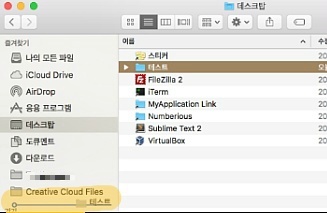vi, vim ^M 제거
윈도우에서 작성한 파일을 Unix/Linux상에 올리면 개행 문자가 깨져서 ^M가 보이는 경우를 봤을 것이다.이것은 윈도우에서는 CRLF 가 개행인데 Linux/Unix에서는 LF가 개행이라 나타나는 현상으로 보면 된다.
[CR,LF 뜻]
라인피드(LF : Line Feed) => 현재 위치에서 바로 아래로 이동
캐리지리턴(CR: Carriage return) => 커서의 위치를 앞으로 이동
설명은 이정도로 하고 제거 방법을 알아 보자
| vi, vim에서 제거 하는 방법 |
결론부터 말하면 다음과 같이 하면 된다.
| :%s/^M//g |
위에서 ^M는 ^+M 이 아니고 Ctrl + v + m 이다.
vi에서 입력한 각 명령어에 대해 설명 하겠다.
| : --> vi,vim에서 명령어를 입력 하겠다는 신호 :%s --> 문자열을 치환하겠다는 명령어 :%s/^M --> ^M 문자열을 치환하겠다 :%s/^M// --> ^M 문자열을 공백으로 치환하겠다. :%s/^M//g --> 해당 문서 전체 ^M 문자열을 공백으로 치환하겠다. |
| 윈도우에서 Unix/Linux로 파일 올릴때 ^M 안생기게 하는 방법 |
운영체제 마다 줄바꿈 정의가 다르다.
각 운영체제 마다 정의를 살펴 보자.
| 윈도우/DOS : CRLF 조합으로 줄바꿈을 정의 Unix/Linux/C : LF 만으로 줄바꿈을 정의 |
이래서 윈도우에서 작성 된 것을 Unix/Linux 계열로 올리면 vi로 편집했을 때 ^M이 붙는 것을 확인 할 수 있다.
물론 ftp로 올릴 때 방식이 텍스트/2진 어떤 것을 선택하느냐에 따라 달라질 수 있다.
텍스트 방식으로 올리면 데이터 변환이 생겨 /r/n -> /n 으로 된다.
2진 모드로 올릴때는 변환이 생기지 않아 윈도우에서 작성된 파일이 컴파일이 안되거나 script작성 된것이 동작 안할 수가 있다.
| [sftp 전송 방식] 텍스트 방식 : 줄바꿈에 대한 변환이 일어남 2진 모드 : 줄바굼에 대한 변환이 일어나지 않음 ( 문제가 발생할 수 있다. ) |
출처: https://jink1982.tistory.com/123 [돼민이:티스토리]
'Works > CentOS & RockyLinux' 카테고리의 다른 글
| ls -l 출력 시 날짜형태 변경 (0) | 2024.05.21 |
|---|---|
| SCP: Connection Closed (0) | 2024.05.08 |
| 'ls' 명령에서 일부 파일 이름을 작은 따옴표로 묶는 이유 (RockyLinux8) (0) | 2023.11.13 |
| ssh사용 시 diffie-hellman-group1-sha1 관련 (0) | 2023.11.10 |
| SSL 인증서 만료기간 확인하는 방법 (0) | 2023.10.31 |